在Excel2013的功能区中添加“开发工具”选项卡的操作方法
提问人:周丽平发布时间:2021-08-26
1、启动Excel 2013,创建一个空白文档。打开“Excel选项”对话框,在对话框的左侧列表中选择“自定义功能区”选项,在右侧“自定义功能区”下拉列表中选择“主选项卡”选项,在其下的列表中勾选“开发工具”复选框,如图1所示。

图1 勾选“开发工具”复选框
2、单击“确定”按钮关闭“Excel选项”对话框,此时“开发工具”选项卡被添加到功能区中,如图2所示。
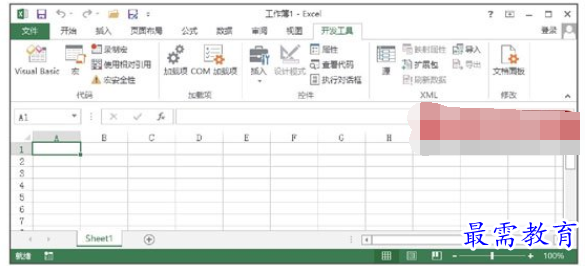
图2 “开发工具”选项卡添加到功能区中
继续查找其他问题的答案?
相关视频回答
-
Excel 2019如何使用复制、粘贴命令插入Word数据?(视频讲解)
2021-01-257次播放
-
2021-01-2227次播放
-
2021-01-2210次播放
-
2021-01-2212次播放
-
2021-01-226次播放
-
2021-01-223次播放
-
2021-01-222次播放
-
Excel 2019如何利用开始选项卡进入筛选模式?(视频讲解)
2021-01-223次播放
-
2021-01-223次播放
-
2021-01-222次播放
回复(0)
 办公软件操作精英——周黎明
办公软件操作精英——周黎明
 湘公网安备:43011102000856号
湘公网安备:43011102000856号 

点击加载更多评论>>